时间:2014-11-12 17:04:00 作者:yongxin 来源:系统之家 1. 扫描二维码随时看资讯 2. 请使用手机浏览器访问: https://m.xitongzhijia.net/xtjc/20141112/30021.html 手机查看 评论 反馈
全新的Windows 10系统也带来了全新的资源管理器,主要是增加了一个“主页”标签,可以通过Win+E快捷键来打开。但多数用户不习惯这个“主页”标签,那么怎样将Win+E设置成打开这台电脑呢?
设置方法
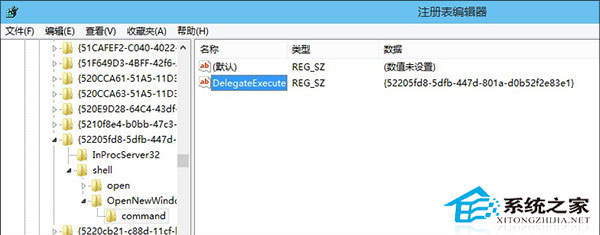
首先按下Win+R输入“regedit”打开注册表编辑器,然后逐级定位到“HKEY_CLASSES_ROOT\CLSID\{52205fd8-5dfb-447d-801a-d0b52f2e83e1}\shell\OpenNewWindow\command”,删除右窗格中的“DelegateExecute”一项,最后双击剩余的“(默认)”项(英文版应该是“(Default)”),将下列代码“explorer.exe ::{20D04FE0-3AEA-1069-A2D8-08002B30309D}”填写进去即可。

通过上述的操作,我们将Win+E设置成了打开这台电脑。需要注意的是,在删除和填写注册表项目过程中,需要首先获取该子分支的修改权限,方法就是右击“command”子分支,将当前账户添加进入并授予完全权限即可。
发表评论
共0条
评论就这些咯,让大家也知道你的独特见解
立即评论以上留言仅代表用户个人观点,不代表系统之家立场